▷ 如何放大或缩小? (Excel 2023 快捷方式) |
您所在的位置:网站首页 › 把excel表格整体放大 › ▷ 如何放大或缩小? (Excel 2023 快捷方式) |
▷ 如何放大或缩小? (Excel 2023 快捷方式)
|
与其他 Microsoft Office 应用程序一样,Excel 也具有放大和缩小工作表的功能。 Excel允许最大放大400%,缩小10%,这意味着用户可以将工作表的尺寸最大放大400%,并且可以执行缩小10%。 与 Excel 中的其他功能类似,放大和缩小功能可以手动使用或使用键盘快捷键。 用于缩放的键盘快捷键 – 在 Excel 中缩小这里我们提供了两个键盘快捷键来放大和缩小工作表的大小,如下所述: 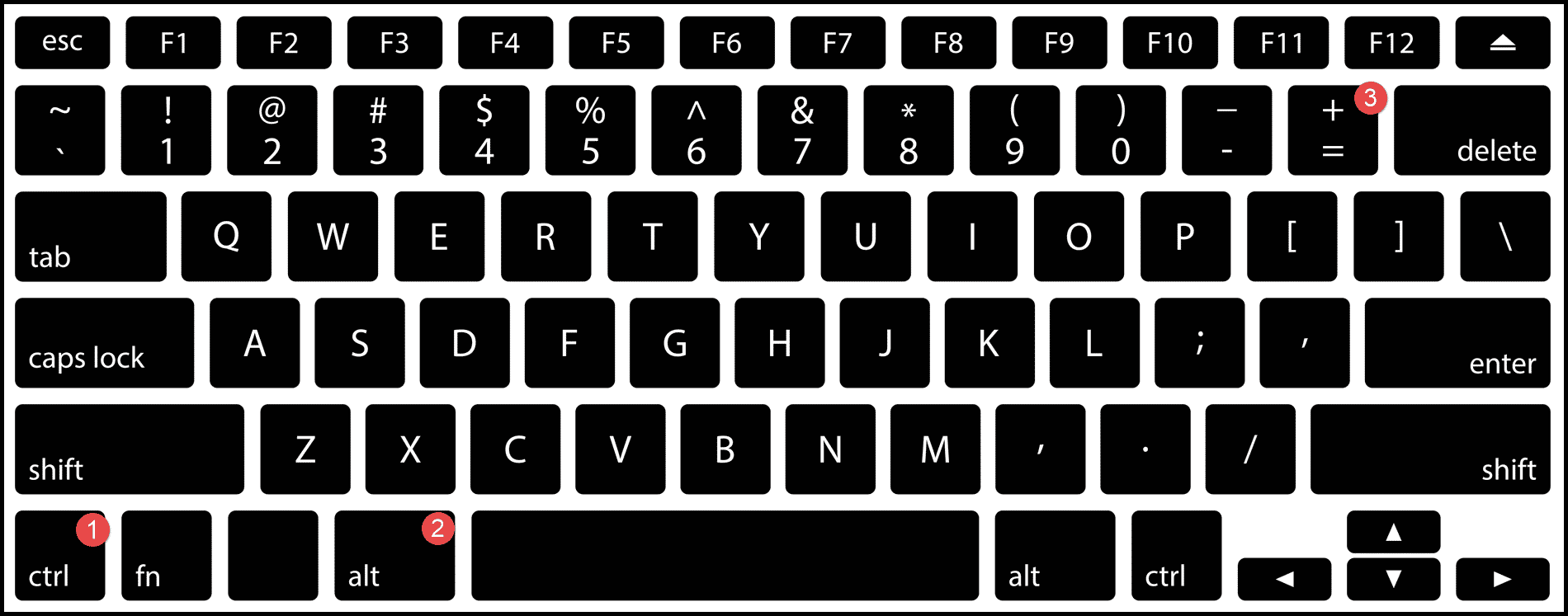 Ctrl + Alt + +缩放 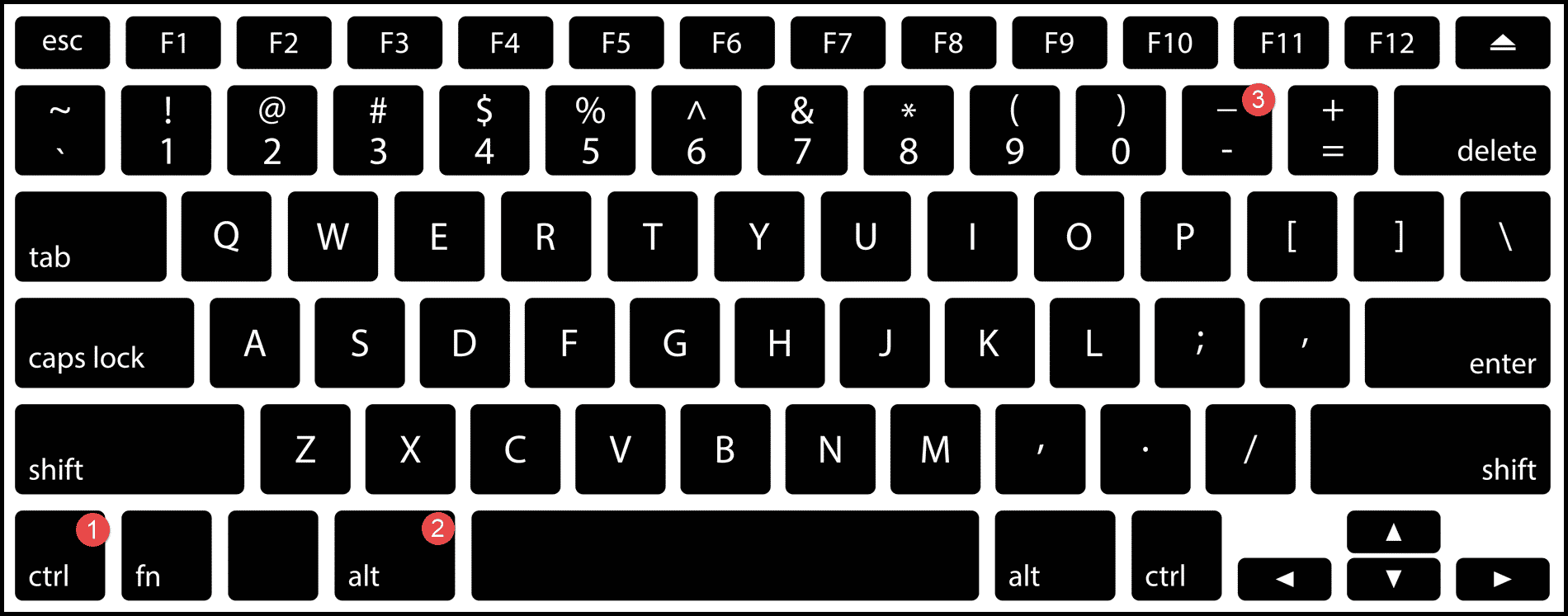 Ctrl + Alt + –缩小 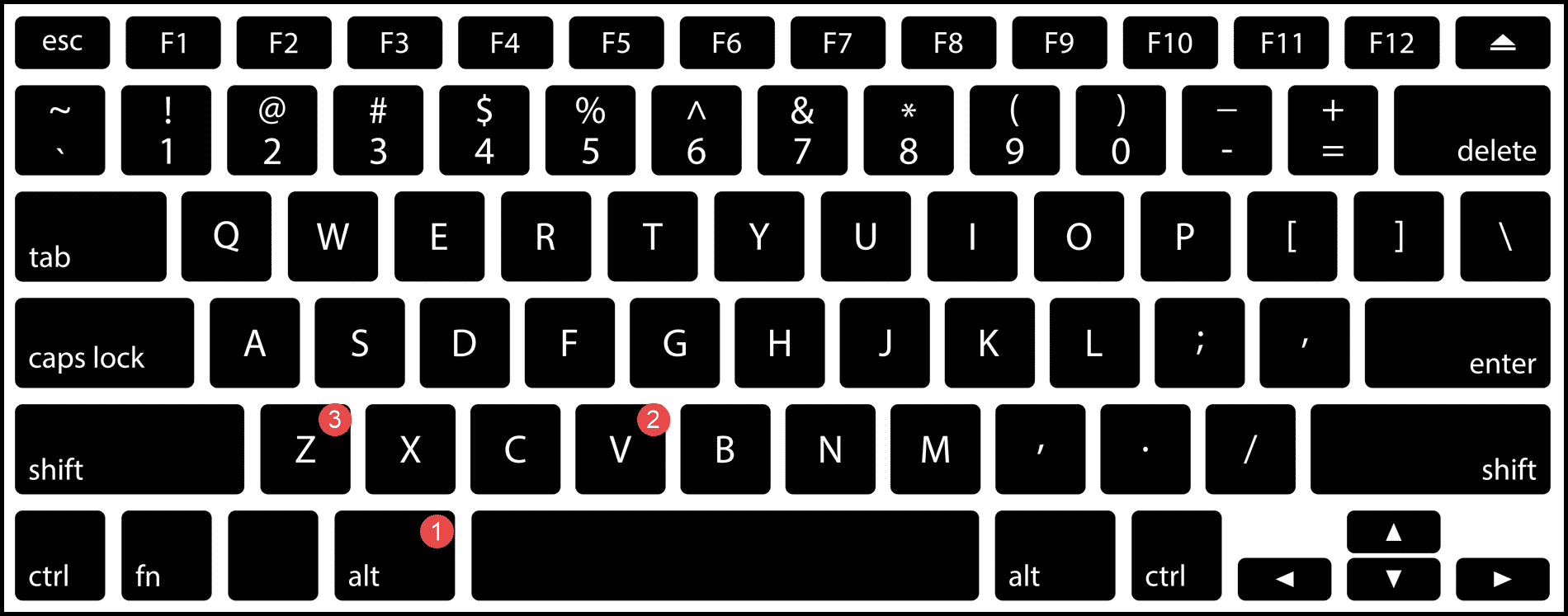 Alt → V → Z 放大步骤 – 使用键盘快捷键缩小首先,打开要放大或缩小的电子表格。之后,按住“Ctrl + Alt”键,然后按“+”加号或“–”减号分别放大或缩小。或者依次按“Alt→V→Z”键,将打开“缩放”对话框。现在,选择预设的放大选项或根据需要使用键盘上的上下箭头键选择“自定义”进行放大或缩小,然后按“Enter”。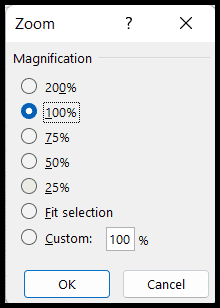 要点如果放大或缩小当前工作表,Excel 将仅放大该工作表,而该工作簿中的其他工作表将保持不变。要一次放大或缩小多个工作表,请选择所有工作表(选项卡),然后使用放大或缩小快捷方式。如果您的键盘带有数字键,有时顶部按键上的 – 减号键无法正常工作,因此最好使用数字键上的 + 加号和 – 减号键。 更多教程添加新工作表删除工作表查找和替换把锅冷冻起来超级链接 要点如果放大或缩小当前工作表,Excel 将仅放大该工作表,而该工作簿中的其他工作表将保持不变。要一次放大或缩小多个工作表,请选择所有工作表(选项卡),然后使用放大或缩小快捷方式。如果您的键盘带有数字键,有时顶部按键上的 – 减号键无法正常工作,因此最好使用数字键上的 + 加号和 – 减号键。 更多教程添加新工作表删除工作表查找和替换把锅冷冻起来超级链接⇠ 返回Excel 快捷方式(PDF 备忘单) |
【本文地址】
今日新闻 |
推荐新闻 |